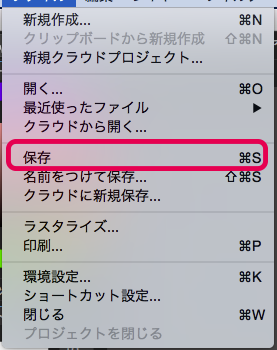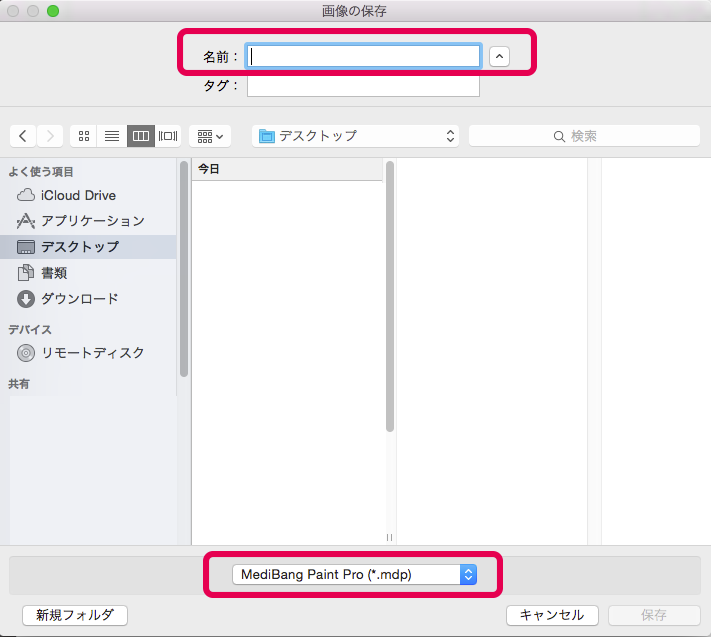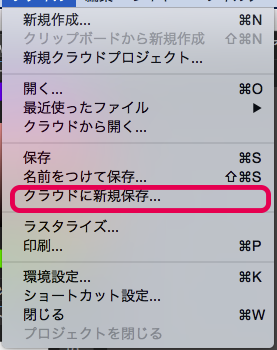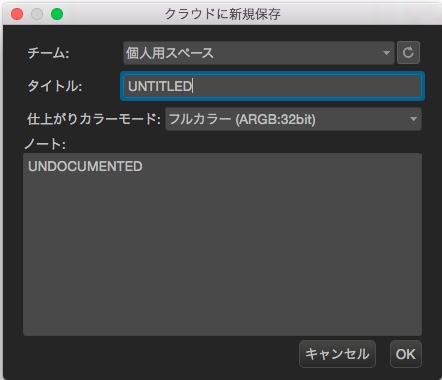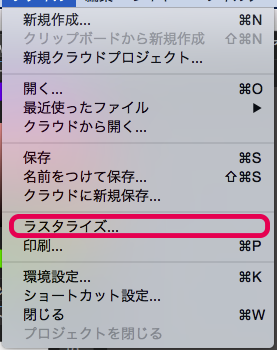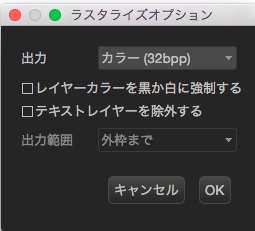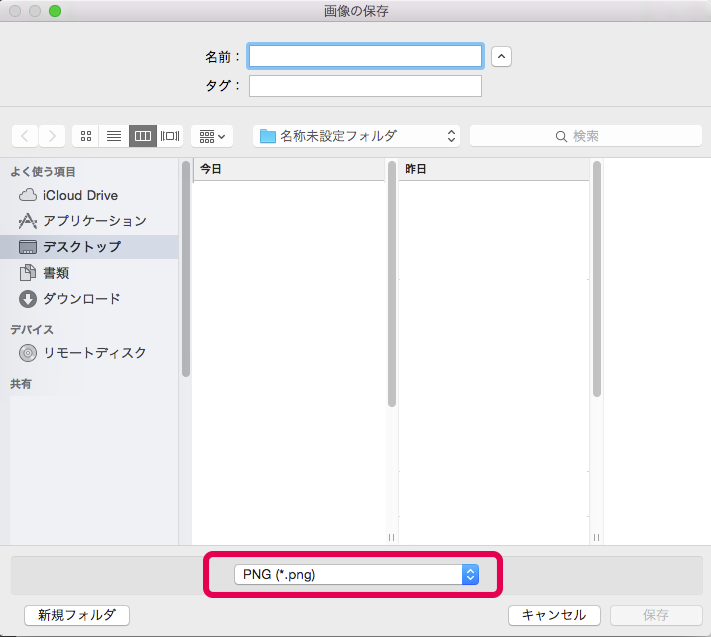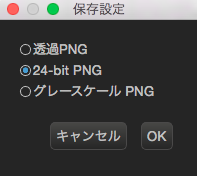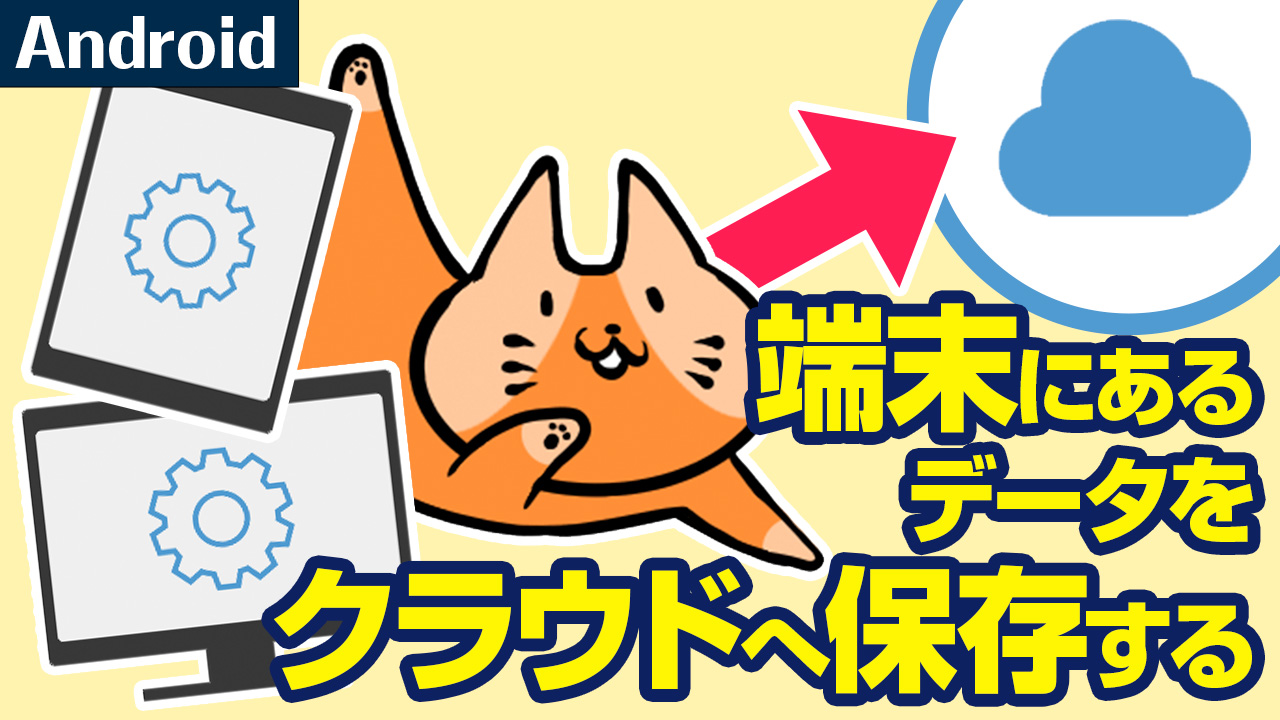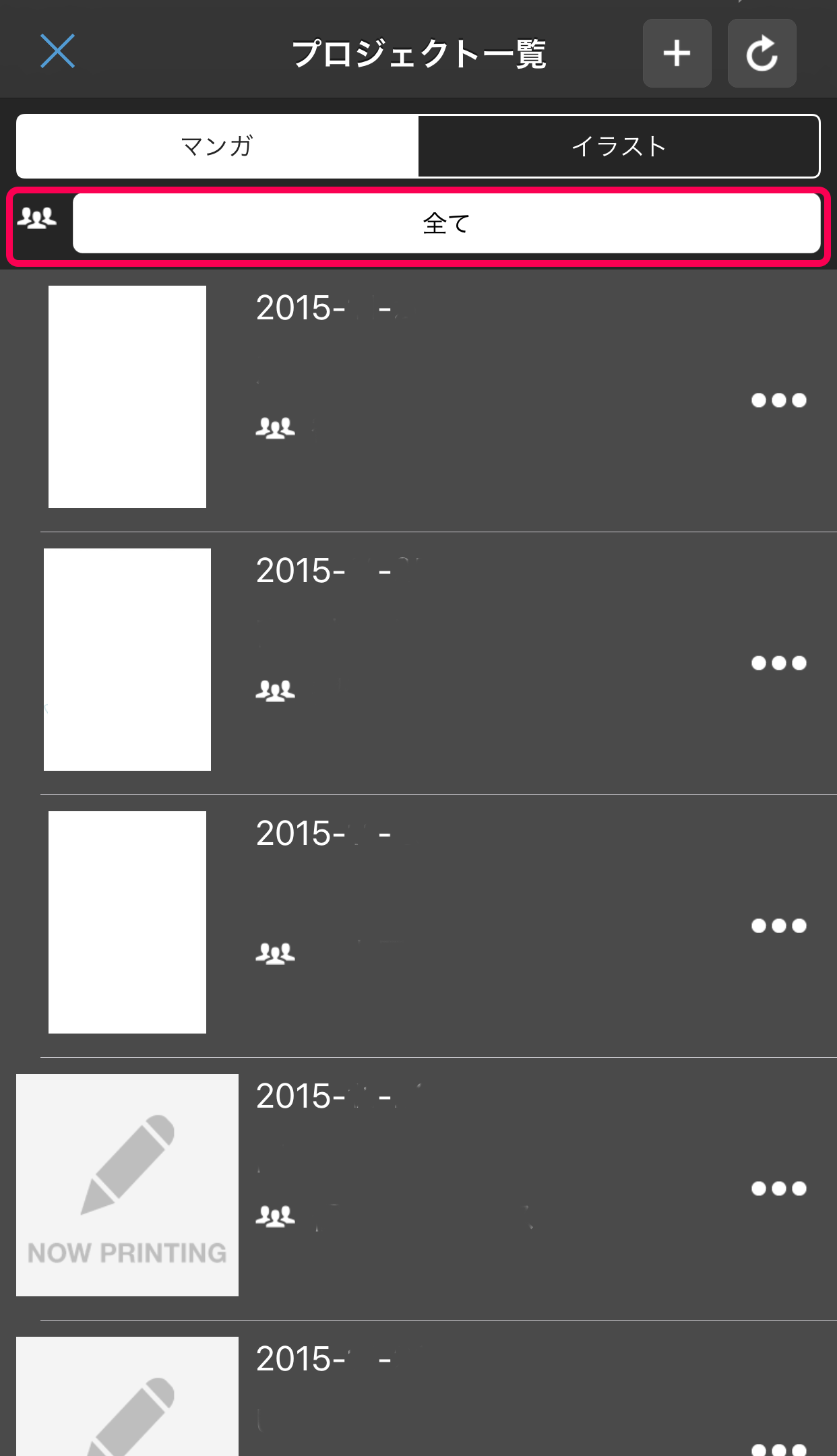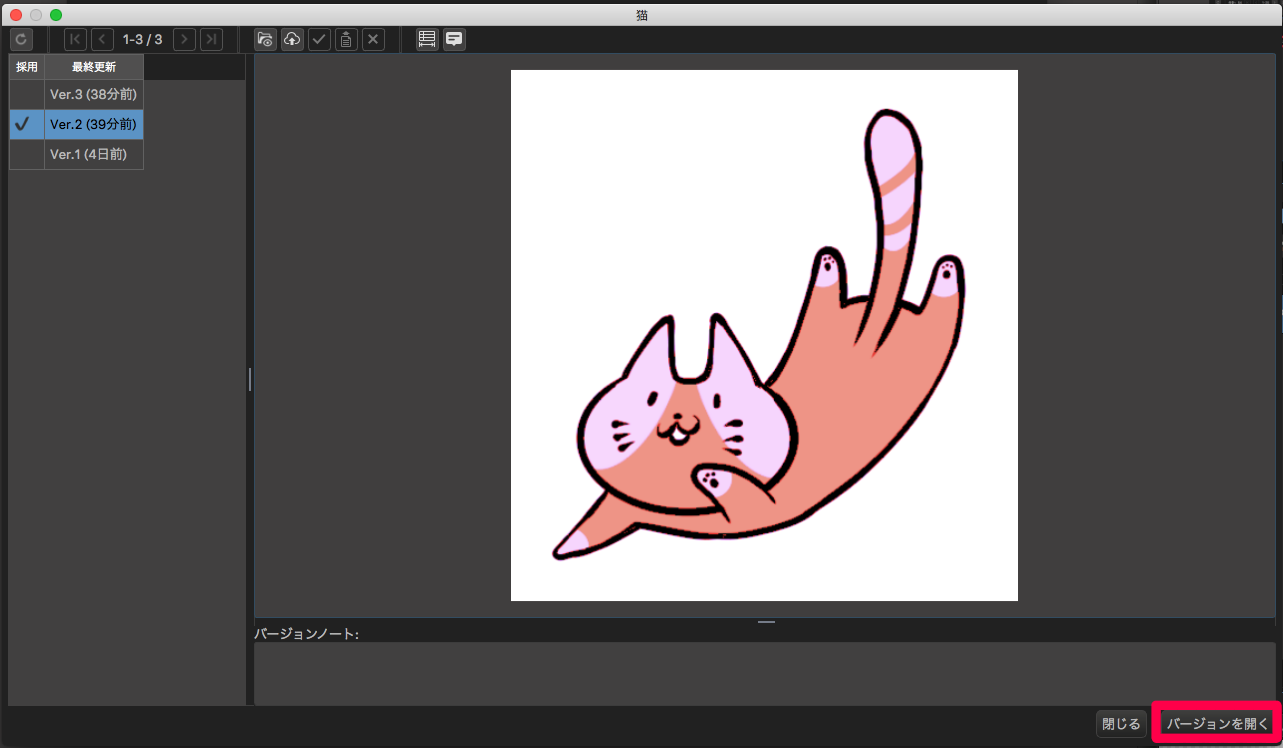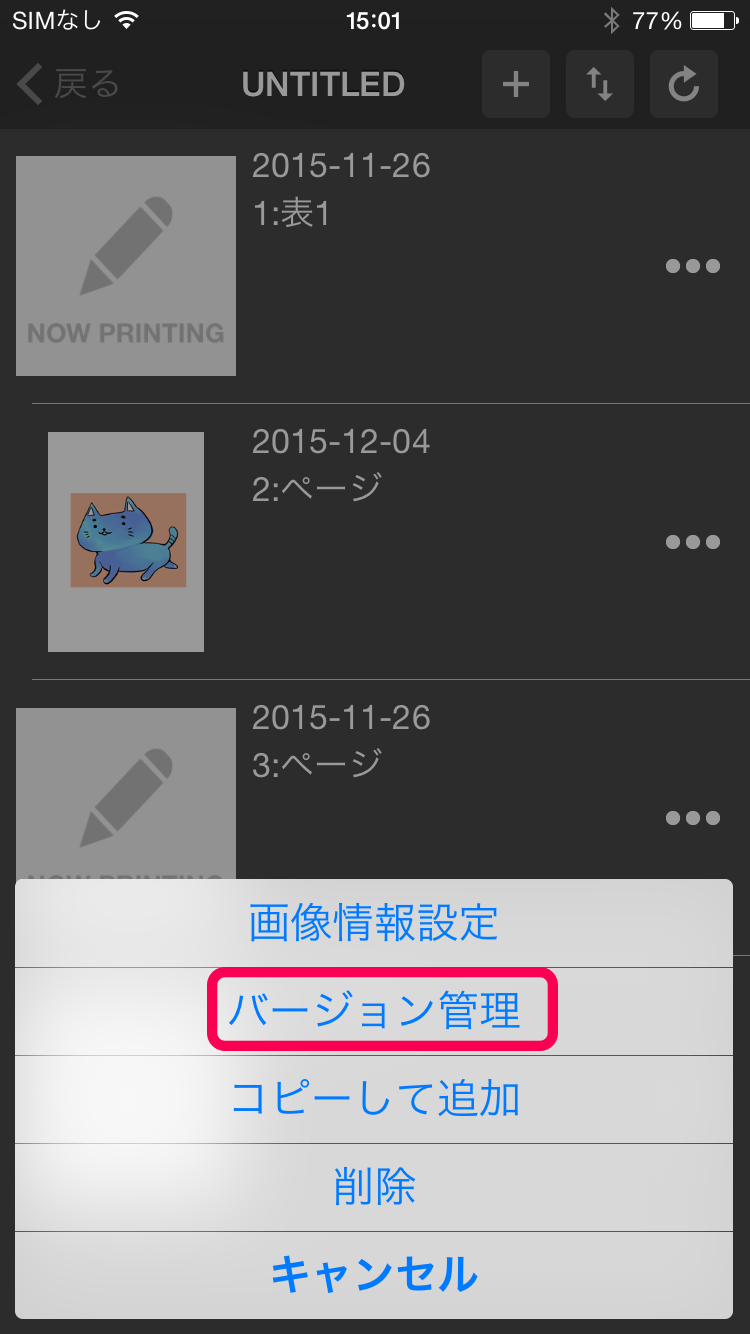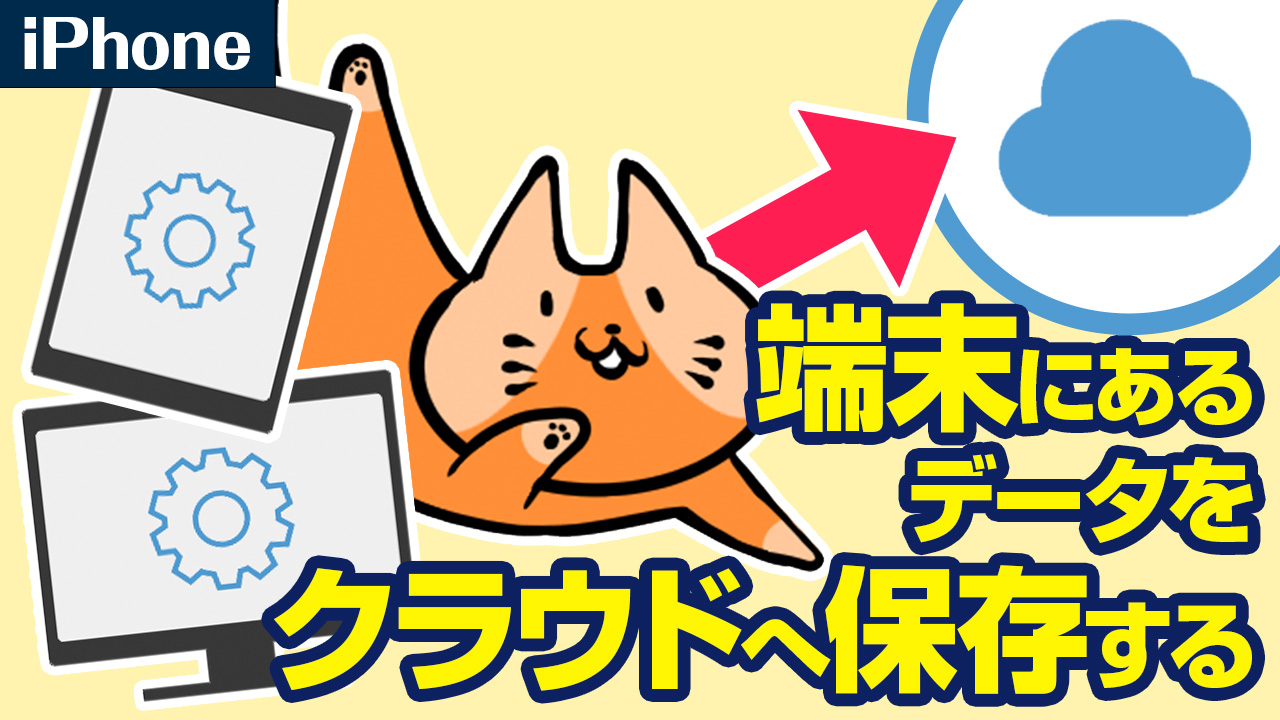2015.11.30
【PC】キャンバスを保存する方法と種類
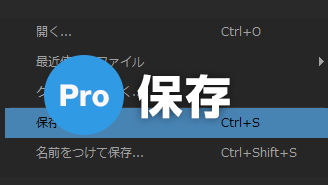
メディバンペイントPro(MediBang Paint Pro)の使い方を説明します。
今回は、キャンバスを保存する方法について説明します。
Index
1パソコンに保存する
キャンバスを新規に保存する場合や、一度保存したキャンバスを「上書き保存」する場合は、
メニューから「ファイル」>「保存」を選んでください。
一度保存したキャンバスを別の名前・形式で保存する場合は、
メニューから「ファイル」>「名前をつけて保存」を選んでください。
上書き保存以外の保存をした場合、ウィンドウが表示されます。
任意の「ファイル名」をつけ、「ファイルの種類」を選択し、「保存」をクリックして保存します。
『メディバンペイント』では、以下の保存形式が利用できます。
| 保存形式 | 内容 |
|---|---|
| MediBang Paint(.mdp) | 『メディバンペイント』で最適な形式です。『メディバンペイント』特有の機能(コマ素材)やレイヤーをそのままの状態で保存することができます。 |
| PNG (.png) | WEB用に適した画像形式です。背景を透過させた状態の画像として保存することもできます。(レイヤーは保存されません) |
| JPEG (.jpg) | WEB用に適した画像形式です。圧縮率(画質)を変える事ができるので容量を軽くすることもできます。(レイヤーは保存されません) |
| Bitmap (.bmp) | Windowsが標準サポートしている画像形式です。 無圧縮なのでデータ容量は大きいですが、劣化なしで繰り返しの保存が可能です。(レイヤーは保存されません) |
| PSD (.psd) | photoshopの保存形式です。印刷所への入稿などPSDを推奨している場合に利用してください。 (レイヤーは保存されますがメディバンペイント特有の機能は保存されませんのでラスタライズしてから保存してください) |
| TIFF (.tif) | この形式は画像を劣化させることなく圧縮できます。ただし、この画像形式には様々なバリエーションがあるため、互換性にやや問題があります。 |
| WebP (.webp) | この形式は静止画フォーマットで、従来のJPEGやPNGよりもファイルサイズが小さくなりますが、対応しているアプリケーションが少ないです。 |
※アルファチャンネルを消して保存したい場合
データを「グレー(8bpp)」にラスタライズ後、 PSD形式ないしPNG形式(保存の際は「グレースケール PNG」で保存)で保存を行っていただければ、 アルファチャンネルがない状態で保存が可能です。
→ラスタライズの手順についてはこちら
カラーで入稿したい場合、 ラスタライズ前の状態で、 メニューよりファイル>名前をつけて保存> PNG 形式を選択いただき「24bit PNG 形式」で保存してください。
2クラウドに保存する
キャンバスをクラウドに新規保存する場合は、メニューから「ファイル」>「クラウドに新規保存」を選択してください。
「クラウドに新規保存」ウインドウが出てきます。
チーム:メディバンのサイトにて、チーム作成をしている場合にファイルを保存し、共有するチームを選択する事ができます。
チームで共有しない場合は、「個人スペース」を選択してください。
タイトル:作成するマンガのタイトルをつけることができます。
ノート:「保存」するファイルに関してのメモなどを自由に入力することができます。
目的に応じてキャンバスの種類を選んでください。
3背景を透過させた画像として保存
背景を透過(描画していない部分を白ではなく透明にする)画像を作成したい場合は、
メニューから「ファイル」>「新規保存」を選択した上で、
表示されるウィンドウで、
透過PNGを選んでください。背景が透過された状態で保存されます。
また、24-bit PNGは白背景の状態、
グレースケール PNGはグレースケールの状態で保存されます。
\ 使い方記事の要望を受け付けています /